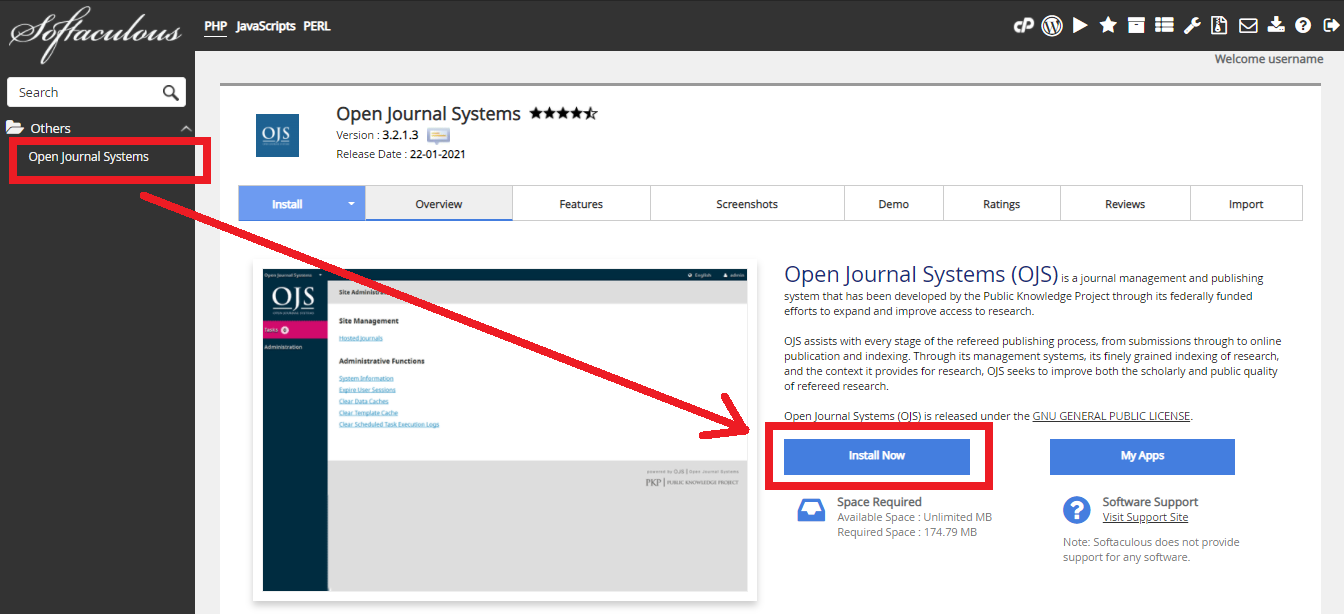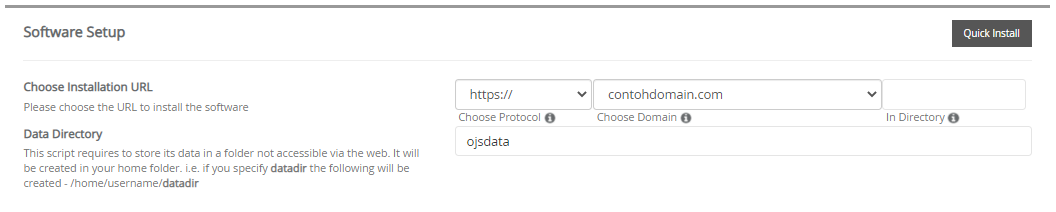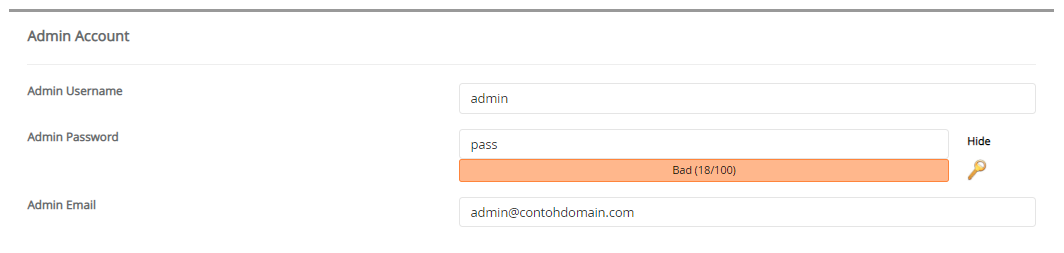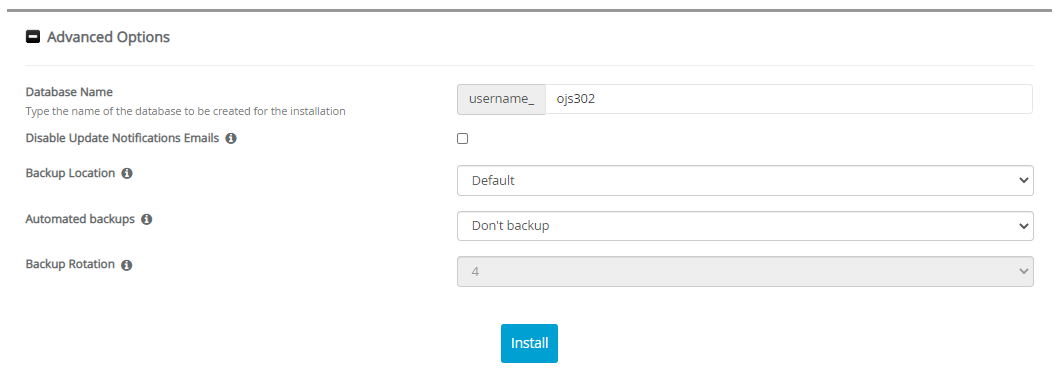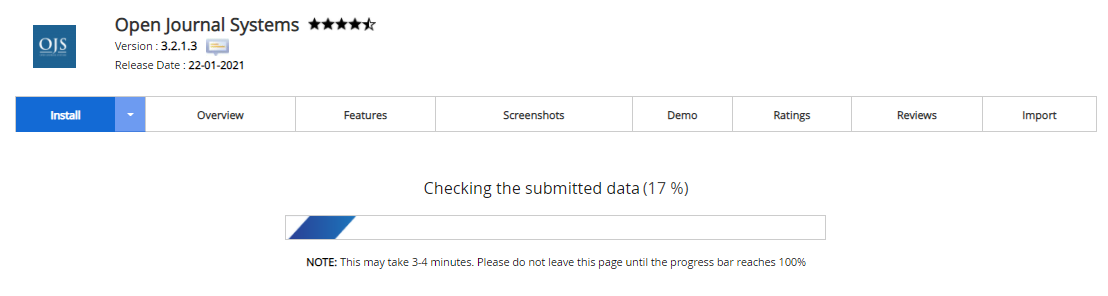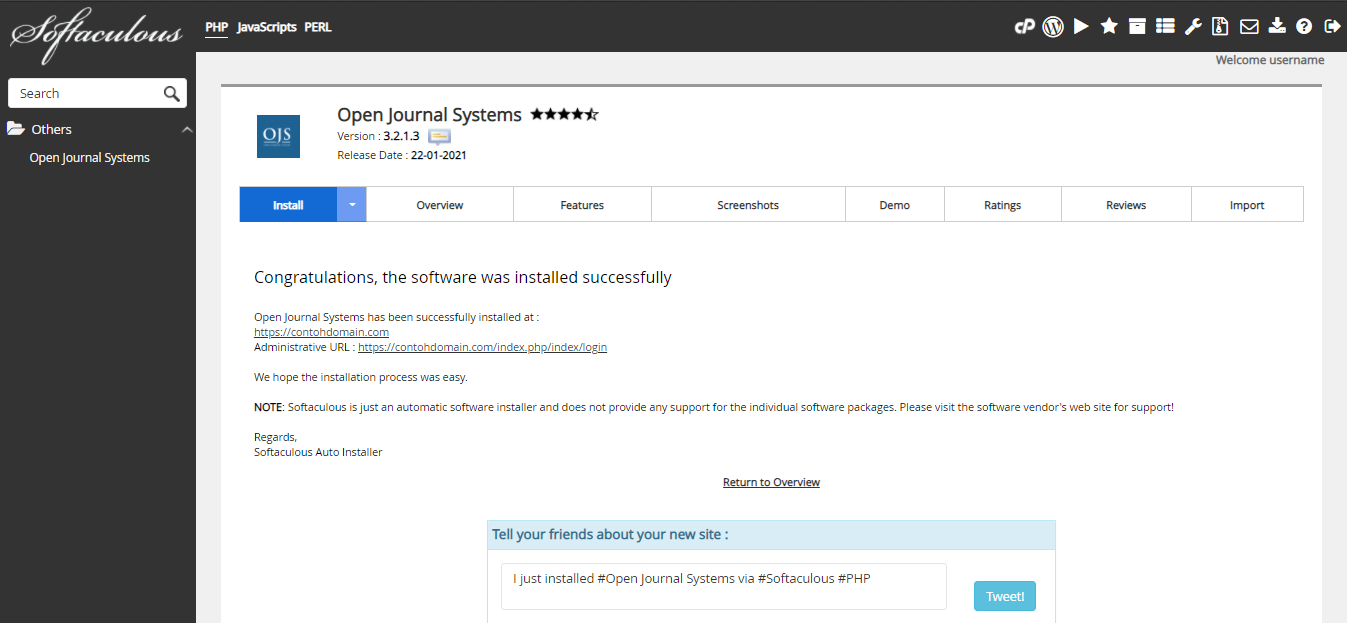Cara Instalasi CMS OJS di Softaculous Apps Installer
Kennaz 14 September 2015
Sebuah lembaga pendidikan seringkali membutuhkan website untuk mengumpulkan hasil penelitian-penelitiannya. Hasil penelitian tersebut bisa berupa laporan, jurnal dan sebagainya. Jika anda ingin membuat website untuk menampilkan hasil penelitian/jurnal, maka anda bisa coba CMS OJS. Sebenarnya apa itu OJS? Bagaimana cara instalasi OJS di Softaculous Apps Installer?
Pengertian OJS
OJS adalah singkatan dari Open Journal Systems yang merupakan CMS untuk mengelola jurnal ilmiah secara online. Setiap proses penerbitan jurnal bisa dilakukan oleh OJS, mulai dari pengiriman tulisan ilmiah, review, tracking dan sebagainya. Biasanya perguruan tinggi yang membutuhkan website untuk menampilkan hasil penelitiannya, menggunakan CMS ini.
Fitur OJS
Ada beberapa fitur dasar OJS yang dapat anda nikmati, seperti fitur OJS berikut.
- OJS diinstal secara lokal dan dikendalikan secara lokal.
- Editor dapat mengkonfigurasi persyaratan, bagian, proses review, dan sebagainya.
- Pendaftaran online dan pengelolaan semua konten.
- Modul langganan dengan tertunda pilihan akses terbuka.
- Pengindeksan komprehensif konten bagian dari sistem global.
- Reading Tools untuk konten, berdasarkan bidang dan pilihan editor '.
- Email pemberitahuan dan komentar kemampuan untuk pembaca.
- Konteks-sensitif lengkap dukungan Bantuan online.
Cara Instalasi OJS
Berikut adalah langkah-langkah cara instalasi OJS di softaculous apps installer.
-
Silahkan login ke cPanel anda.
![Login cPanel]()
-
Cari dan pilih menu Softaculous Apps Installer pada bagian SOFTWARE.
![Menu Softaculous Apps Installer]()
-
Pilih Others > Open Journal Systems lalu klik tombol Install Now
![Open Journal Systems OJS]()
-
Kemudian akan muncul halaman untuk mengatur instalasi OJS. Ada beberapa bagian untuk mengatur instalasi OJS yaitu Software Setup, Admin Account, Choose Language, dan Advanced Options. Silahkan isi bagian-bagian instalasi sebagai berikut.
» Software Setup
![Software Setup OJS]()
Choose Installation URL: Pilih protokol yang diinginkan pada kolom Choose Protocol, disarankan pilih protocol https://. Pilih nama domain atau subdomain yang ingin diinstal OJS pada kolom Choose Domain. Masukan nama file directory dari data website OJS anda pada kolom In Directory (Pada bagian ini dikosongkan saja).
Data Directory: Biarkan saja diisi oleh sistem/default.» Admin Account
![Admin Account OJS]()
Admin Username: Diisi dengan nama username yang nantinya digunakan untuk login dashboard OJS.
Admin Password: Diisi dengan password yang nantinya digunakan untuk login dashboard OJS.
Admin Email: Diisi dengan email yang digunakan untuk menerima informasi seputar website OJS» Choose Language
![Choose Language OJS]()
Select Language: Pilih bahasa yang ingin anda gunakan.
Kemudian klik + Advanced Options.» Advanced Options
![Advanced Options OJS]()
Database Name: Diisi dengan nama database yang akan digunakan sebagai basis data dari website OJS anda. Nantinya sistem akan dengan otomatis membuat nama database ini saat instalasi.
Disable Update Notifications Emails: Jika dicentang maka anda akan menerima email pemberitahuan setiap kali ada update versi terbaru.
Backup Location: Pilih lokasi backup data website OJS anda.
Automated Backups: Pilih periode backup yang diinginkan.
Backup Rotation: Pilih jumlah proses backup yang diinginkan selama satu periode.
Pada bagian Advance Options disarankan gunakan settingan default dari sistem, jadi anda tidak perlu mengisi secara manual pada bagian ini. -
Jika settingan instalasi sudah diisi semua, silahkan klik tombol Install. Lalu tunggu proses instalasi hingga selesai.
![Proses Instalasi OJS]()
-
Proses instalasi selesai, saat ini anda sudah bisa mengatur website OJS anda.
![OJS Berhasil Diinstal]()
Jika ada pertanyaan tentang artikel Cara Instalasi CMS OJS di Softaculous Apps Installer, silahkan hubungi staf Indowebsite.